當前位置:首頁 > 幫助中心 > 如何直接在電腦上重裝系統,hp電腦怎么重裝系統
如何直接在電腦上重裝系統,hp電腦怎么重裝系統
小編發現,現在還有那么多人都不會在家自己免費裝系統,還在請人上門裝,費錢費時間。其實,現在自己就可以通過usb啟動盤來安裝系統,還是微軟原版系統鏡像,安全可靠,不用擔心存在隱患。所以,為了避免大家也出現這種需要重裝系統,卻不會操作的情況,建議都認真看看這篇教程。那下面小編就以hp電腦為例,講解如何直接在電腦上重裝系統吧。
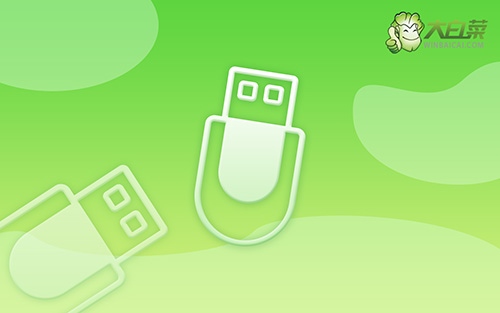
hp電腦怎么重裝系統
一、制作u盤啟動盤
1、下載大白菜U盤啟動盤制作工具,用于制作U盤啟動盤。
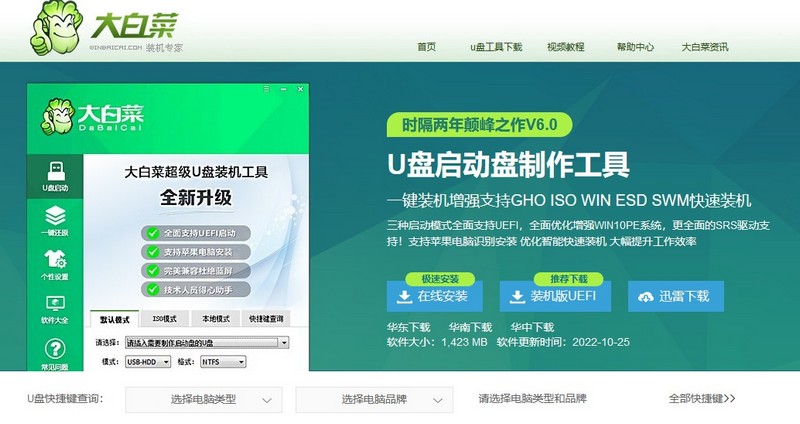
2、下載Windows鏡像系統,保存在電腦中除系統盤外的其他分區中,也可等u盤啟動盤制作完畢后,拷貝到U盤中。
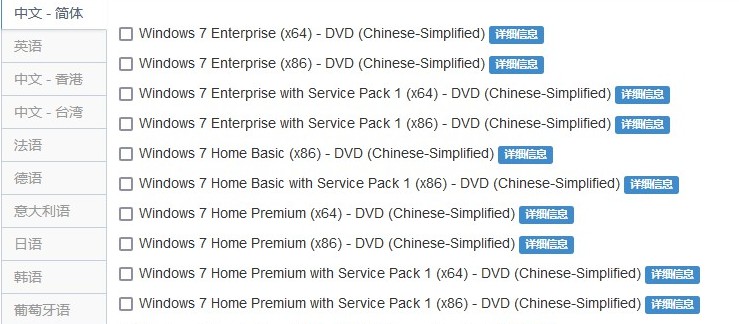
3、如圖所示,打開大白菜U盤啟動盤制作工具,點擊一鍵制作成U盤啟動盤即可。
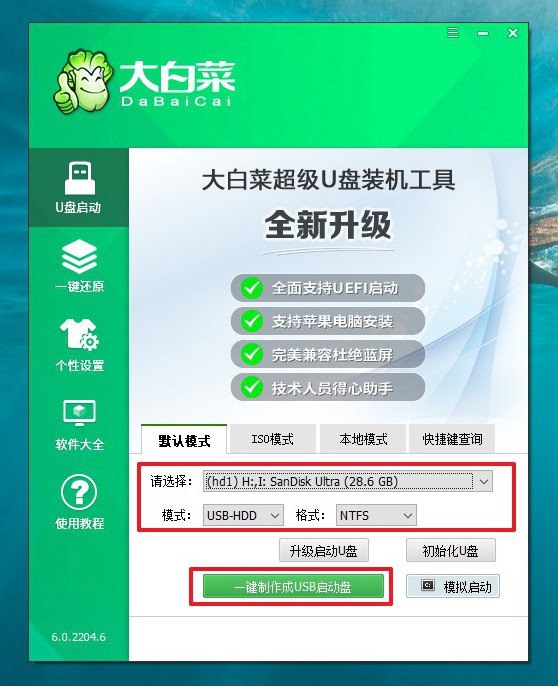
二、設置u盤啟動hp電腦
1、U盤啟動盤插入電腦,重啟按U盤啟動快捷鍵,進入優先啟動項設置界面,選中U盤啟動,最后回車進入下一步。
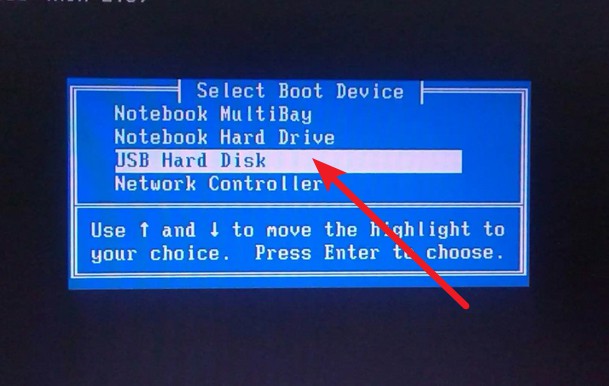
2、出現大白菜主菜單時,選擇【1】按回車進入winpe桌面,打開大白菜一鍵裝機工具備用。

三、u盤啟動盤裝hp電腦系統
1、如圖所示,在大白菜一鍵裝機工具界面,進行win7系統安裝,點擊“執行”繼續操作。
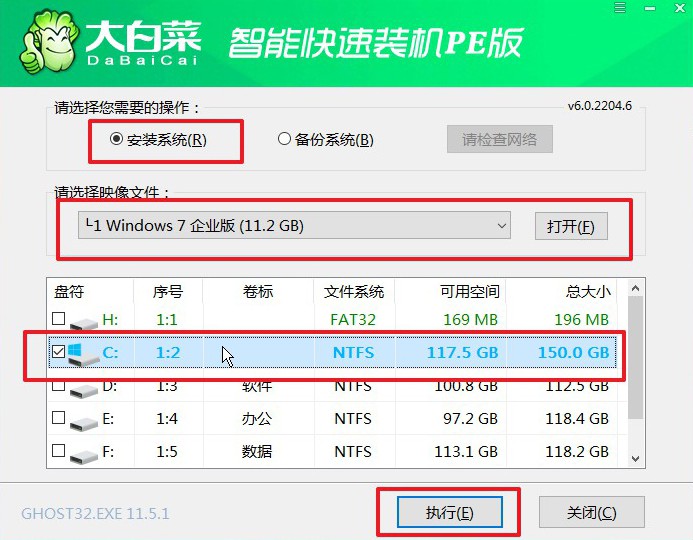
2、出現“一鍵還原”窗口,建議默認勾選,點擊“是”進入下一步。
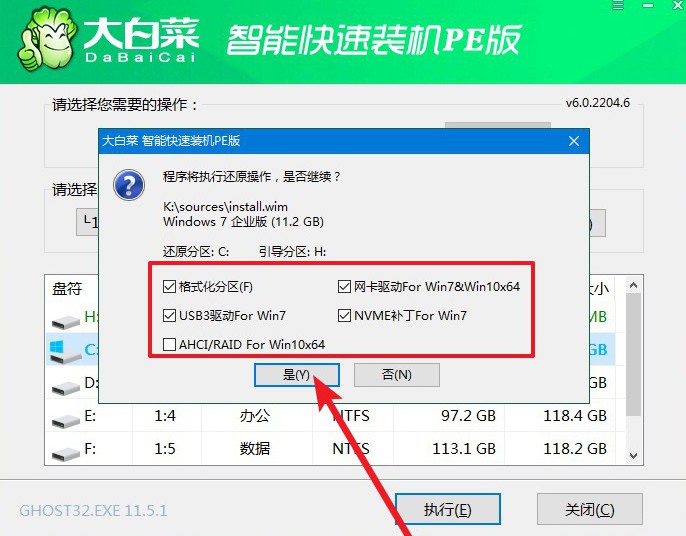
3、電腦進行第一次重啟,拔掉U盤,后面無需操作,直至電腦出現win7界面,重裝成功。
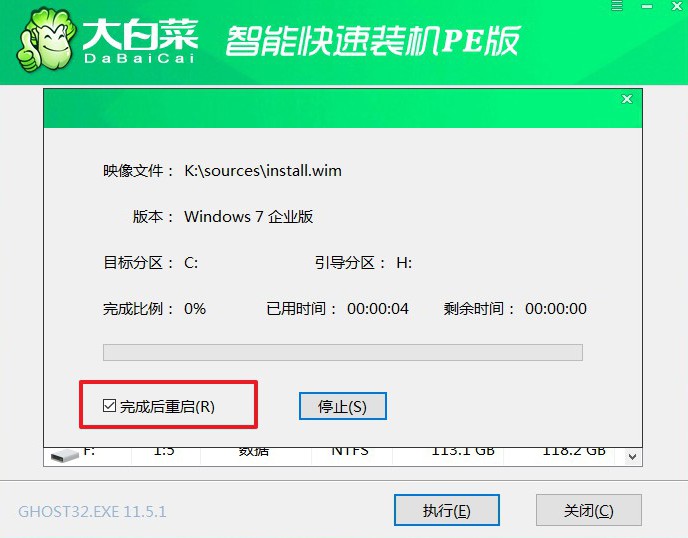
4、注意,大白菜u啟動盤重裝系統期間,要保持電源通暢,不要斷電。

就這樣,我們完成了如何直接在電腦上重裝系統的操作步驟了。另外,給大家一個溫馨提示,記得在安裝系統之前要把c盤的文件重要的備份一下。如果操作的過程中遇到問題,比如說卡在設置u盤啟動,又比如系統重裝之后無法正常啟動等等,都可以找官網技術客服尋求幫助。

